最新下载
热门教程
- 1
- 2
- 3
- 4
- 5
- 6
- 7
- 8
- 9
- 10
Illustrator结合Photoshop绘制条纹丝带效果教程
时间:2022-06-28 20:02:41 编辑:袖梨 来源:一聚教程网
给各位Illustrator软件的使用者们来详细的解析分享一下绘制条纹丝带效果的教程。
教程分享:
1.先在Illustrator中创建一个新文件,使用矩形工具画一个扁矩形,颜色自己选择。复制矩形,按住ALT键向下移动,改变第二个矩形的颜色。重复此步骤直到得到如下图的样子。
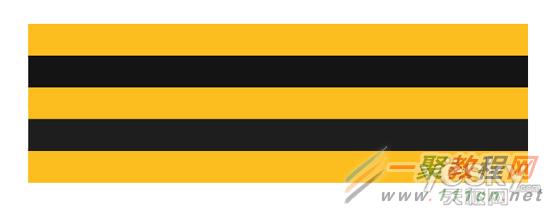
2.选择所有矩形,然后去对象>封套扭曲,用网格建立。
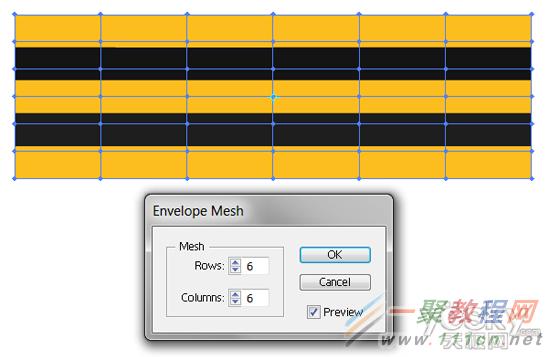
3.这时,你可使用你喜欢的方法旋转形状,使其倾斜。

4.使用直接选择工具,选择网格的行锚点,按住shift键(选择正片叠底)。

5.选择锚点,使用缩放工具,点击一个锚点,按住shift键来扩大所选的网格。

6.重复步骤4,选择第三个网格的行锚点。这次让我们创建流动的丝带,选择旋转工具,点击一个锚点,移动它来创建涟漪效果。

7.对其他网格的锚点重复这个过程,我对第三个网格行使用旋转的方法,对最后的网格行使用缩放工具。


8.你最终应该得到一个不错的波浪丝带效果。

Photoshop
9.在Photoshop中创建一个新文件,550×550像素。双击背景图层解锁,然后再进入混合选项。按下图使用渐变叠加。
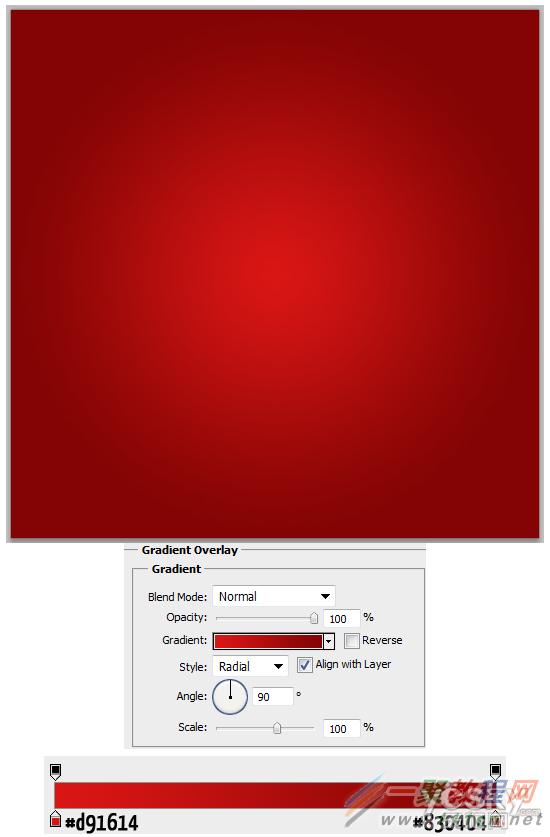
10.下一步下载及安装这些Paper Texture Photoshop Brushes(纸张纹理笔刷),创建一个新图层,使用淡灰色的纸张纹理。

11.然后复制和粘贴波浪丝带到画布上。

12.按住CTRL键的同时点击丝带图层的缩略图(如下图所圈)来选中图层。创建一个新层,使用软边缘的笔刷在丝带上涂抹阴影。

13.去滤镜>模糊>高斯模糊,输入数值9.5,使阴影柔化。
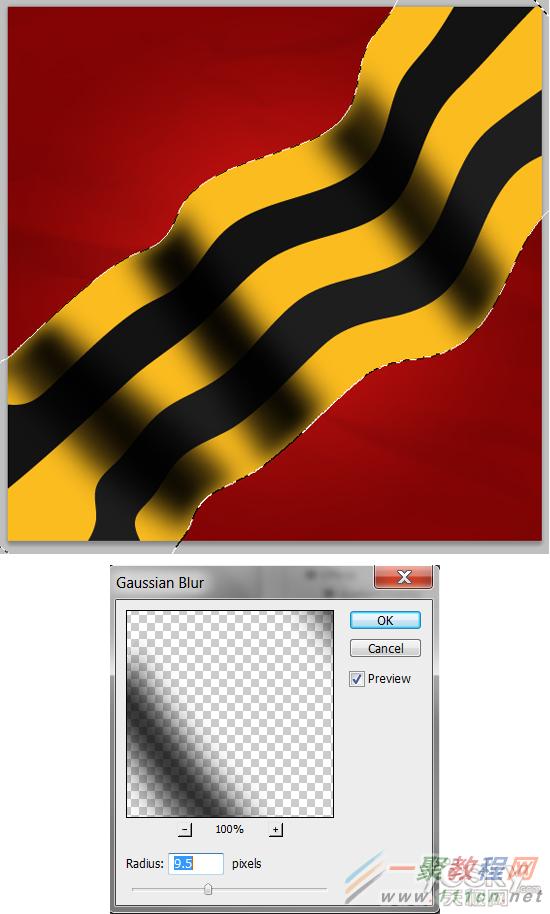
14.设置阴影图层的不透明度到58%。

15.创建一个新图层,设置混合模式为柔光。.使用一个白色的软边笔刷,在丝带上涂抹高光。
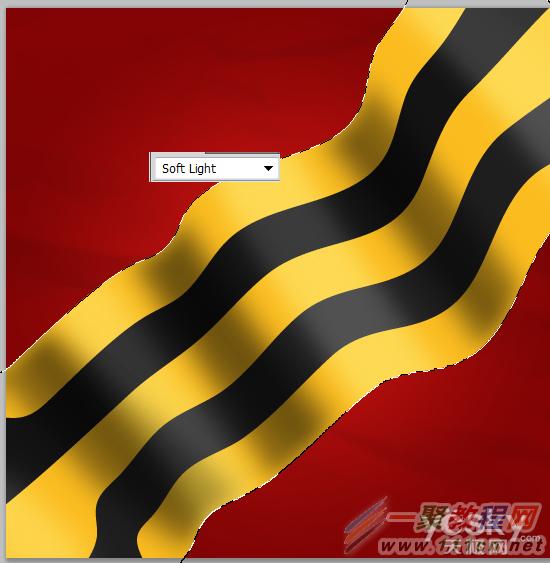
16.点击矩形选框工具,在画布的其他区域点来移除丝带的形状。双击丝带进入混合选项,按下图设置。
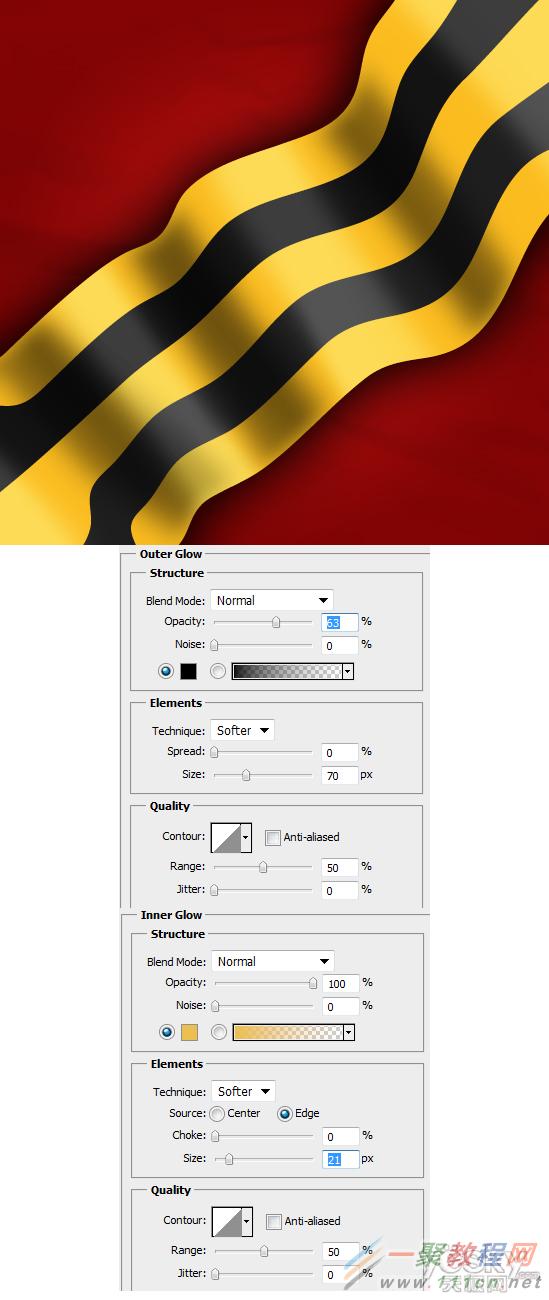
17.下一步创建一个新层,把它放在其他所有图层的上方。填充白色,设置混合模式为叠加使其不可见。下一步去滤镜>杂色>添加杂色,输入9.51,这将给作品一个漂亮的复古效果。
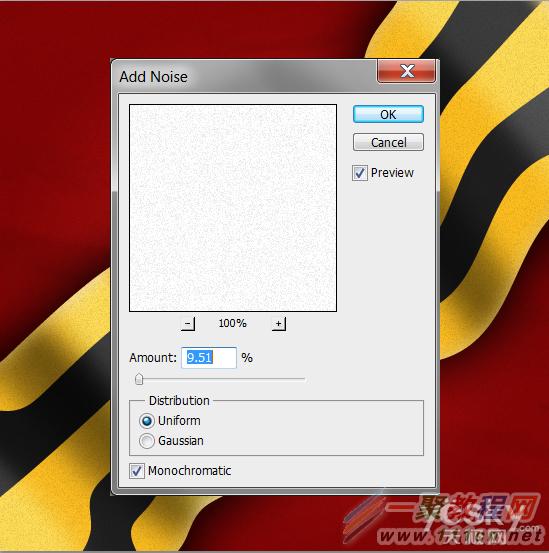
最后的效果:

好了,以上的信息就是小编给各位Illustrator的这一款软件的使用者们带来的详细的绘制条纹丝带效果的教程解析分享的全部内容了,各位使用者们呢现在看到这里了,小编相信大家现在是很清楚了制作方法了吧,那么大家就快去按照小编的教程自己去制作下条纹丝带效果吧。
相关文章
- 剑星最终结局有哪些 05-06
- 疯狂原始人变异宠物怎么获得 05-06
- 剑星拾荒者的故事支线怎么做 05-06
- 下一站江湖2天下霸剑获取方法介绍 05-06
- metamask钱包官方网站 05-06
- metamask钱包ios 05-06














